Платформа СОИРО создана для обучения педагогов и руководящих работников образовательной сферы Саратовской области. Сервис помогает организовать учебный процесс. Здесь участники создают и размещают электронные учебные материалы для различных курсов. Подобные материалы помогают изучать новые темы, выполнять задания и обсуждать изученный вопрос с другими участниками проекта. Для зарегистрированного пользователя материалы доступны в любое время суток. Это позволяет сделать учебный процесс еще более доступным и удобным для всех. Гость портала получает доступ только к отдельным рубрикам. Для использования всего функционала сайта teacher.soiro.ru нужно выполнить вход в личный кабинет.
Регистрация на сайте
Каждому участнику курсов следует пройти регистрацию на сайте по такой инструкции:
- Для начала необходимо зайти в браузер и в адресной строке ввести адрес портала: teacher.soiro.ru.
- Администрация проекта не рекомендуют использовать Internet Explorer 5.0 и ниже, а также Opera любой версии. Подобная рекомендация связана с тем, что эти браузеры не смогут предоставить доступ ко всему комплексу возможностей платформы.
- Если адрес был введен правильно, то откроется страница, на которой надо заполнить регистрационный бланк. Однако если вас уже зарегистрировали в системе организаторы обучения, тогда нужно будет только ввести логин и пароль в соответствующие строки и нажать кнопку для входа.
- Если необходимо пройти регистрацию самостоятельно, то стоит обратиться к ссылке «Создать учетную запись». В бланке необходимо заполнить все поля, которые отмечены звездочкой.
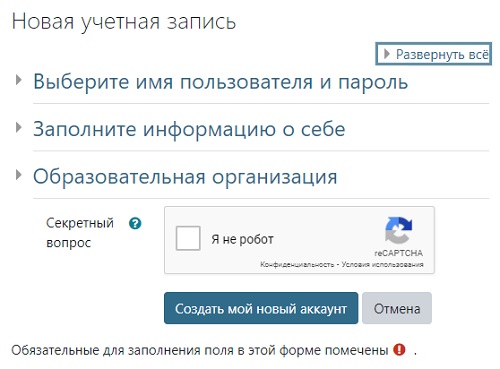
- Следующим шагом предстоит придумать логин. Он должен состоять из латинских букв и цифр. В свою очередь, созданный вами пароль должен содержать не менее 7 символов.
- При заполнении личной информации, помимо имени, укажите еще и отчество. Далее напишите район и введите сведения о вашей образовательной организации.
- Для защиты от автоматической регистрации система предложит поставить отметку напротив строчки «Я не робот». Как только все поля будут заполнены, нажмите на клавишу «Сохранить».
На обозначенный в анкете адрес электронной почты поступит письмо с рекомендациями относительно завершения регистрации. Не забудьте перейти по ссылке в письме, чтобы активировать профиль.
Важно! Иногда письмо с подтверждением регистрации может попасть в папку «Спам». Если письмо так и не получилось найти, обратитесь к администратору сайта. Сообщение можно направить по адресу: cdot@soiro.ru.
Вход в личный кабинет
Для авторизации следуйте такой инструкции:
- Зайдите на официальный сайт организации.
- В левой части главной страницы представлено поле для введения логина и пароля.
- Если вы введете данные без ошибок, можно нажимать на клавишу для входа.
Важно! Функция «Запомнить логин» позволит не вводить регистрационные данные при каждом входе в систему.
На случай потери идентификационных данных перейдите по ссылке «Забыли пароль?». Для сброса текущего пароля укажите ваш логин или адрес электронной почты. Если данные будут найдены в базе, то на обозначенный e-mail поступить письмо, содержащее инструкции по восстановлению доступа.
Контакты
При возникновении вопросов технического типа необходимо обращаться в центр дистанционных образовательных технологий СОИРО. В качестве связи можно использовать адрес электронной почты cdot@soiro.ru или телефон: +7(8452)28-25-24 (доб.127).
Запись на курсы
В первую очередь, участник должен определиться с названием курса. Перейти на главную страницу курса можно с помощью вкладки «В начало». Название курса является ссылкой. Нажав на нее, можно открыть информацию о самом курсе.
Зачисление на курс может происходить несколькими способами: гость, запись организаторами и самостоятельное оформление. В случае последнего варианта участнику выдают кодовое слово, которое необходимо ввести в окно «Самостоятельная запись». Далее нажмите на клавишу для записи на курс.
Запись на курс происходит только при первичном входе. При дальнейшем входе в систему переход на курс происходит с главной страницы, а именно в разделе «Мои курсы». Каждый курс отличается своим названием.
На центральной части страницы аккаунта указано содержание курса и обозначены тематические блоки, а рядом представлены функциональные и информационные разделы.
Разделы аккаунта
Раздел «Мои курсы» содержит краткие названия занятий, на которые записан пользователь. Помимо этого, в разделе «Участники» виден список людей, кто записан на этот же курс, с обозначением времени последнего посещения курса и его роли в данном мероприятии.
Раздел «Оценки» позволит узнать отчет о работе участника. В разделе с последними объявлениями можно найти заметки, которые разместил преподаватель по результатам вашего последнего посещения курса.
Раздел «Наступающие события» указывает мероприятия, которые должны произойти в ближайшее время. Раздел «Последние события» содержит заметки относительно обновлений курсов, публикаций материалов и заданий. Отображение данного блока будет для каждого студента индивидуально.
При посещении раздела «Пользователи» на сайте можно увидеть список участников курса, которые на данный момент работают в системе.
 Самые интересные полезные советы и новости Интересные полезные советы и новости на каждый день
Самые интересные полезные советы и новости Интересные полезные советы и новости на каждый день